Сведения о формате Apple ProRAW
На iPhone 12 Pro и более поздних моделях Pro с iOS 14.3 или более поздней версии можно делать фотографии в формате Apple ProRAW. Формат ProRAW обеспечивает вам большую творческую свободу при редактировании фотографий.
Формат Apple ProRAW сочетает информацию стандартного формата RAW с обработкой изображений iPhone, что обеспечивает больше гибкости при редактировании экспозиции, цвета и баланса белого на вашей фотографии. С iOS 14.3 или более поздней версии и моделями iPhone 12 Pro или более поздней версии Pro ваш телефон может снимать изображения в формате ProRAW с помощью любой из своих камер, в том числе при использовании функций Smart HDR, Deep Fusion или ночного режима*. Вы можете редактировать фотографии ProRAW в приложении «Фото» и приложениях сторонних разработчиков для обработки фотографий.
* Вы не можете использовать ProRAW с Live Photos, в портретном режиме или при съемке видео.
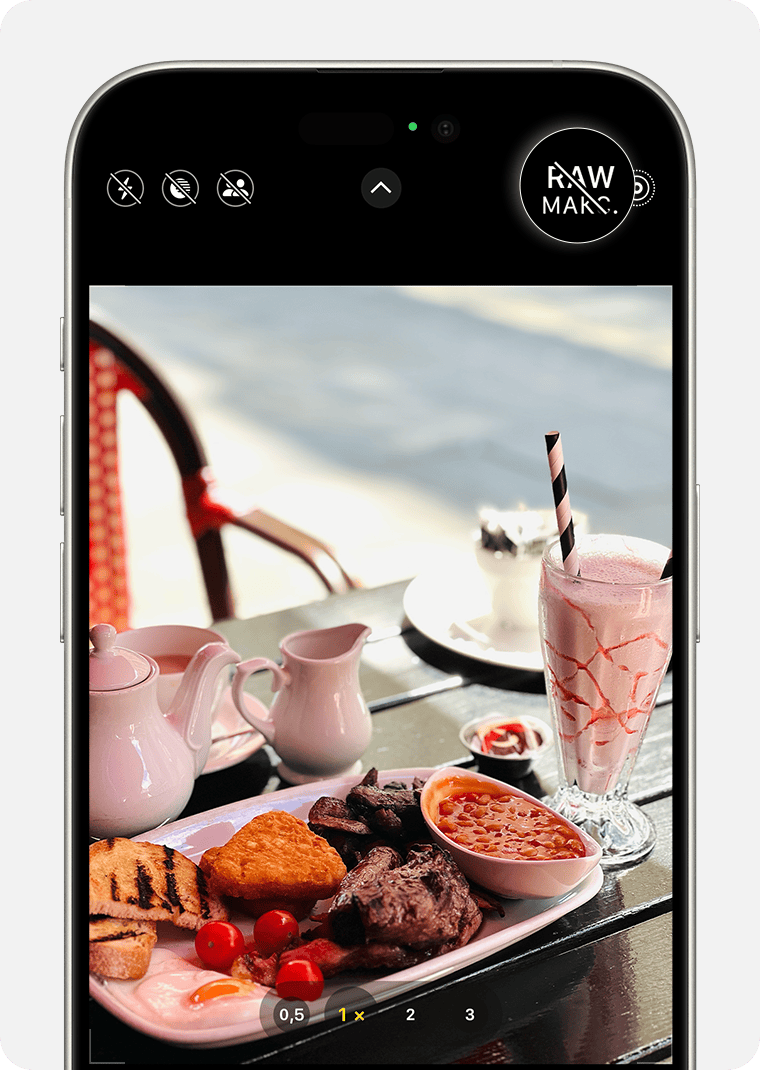
Включение формата ProRAW
Чтобы делать фотографии в формате ProRAW, перейдите в раздел «Настройки» > «Камера» > «Форматы» и в разделе «Фотосъемка» включите параметр «Управление ProRAW и разрешением». Чтобы сделать фотографию в формате ProRAW, в приложении «Камера» коснитесь , а затем сделайте снимок.
Если в приложении «Камера» отключить RAW, по умолчанию будет выбран формат фото, заданный в разделе «Захват фотографий» в меню «Настройки» > «Камера» > «Форматы»: высокоэффективный (HEIF) или наиболее совместимый (JPEG).
Выбор разрешения для изображений в формате ProRAW
На iPhone 14 Pro и более поздних моделях Pro можно делать снимки в формате Apple ProRAW с двумя вариантами разрешения: 12 или 48 мегапикселей. Изображения с разрешением 48 мегапикселей обеспечивают более высокую детализацию. Это позволяет увеличивать масштаб и предоставляет больше возможностей при обрезке. Изображения с разрешением 12 мегапикселей занимают меньше места.
В приложении «Настройки» нажмите «Камера».
Нажмите «Форматы».
Включите формат Apple ProRAW, чтобы обеспечить доступ к выбору разрешения.
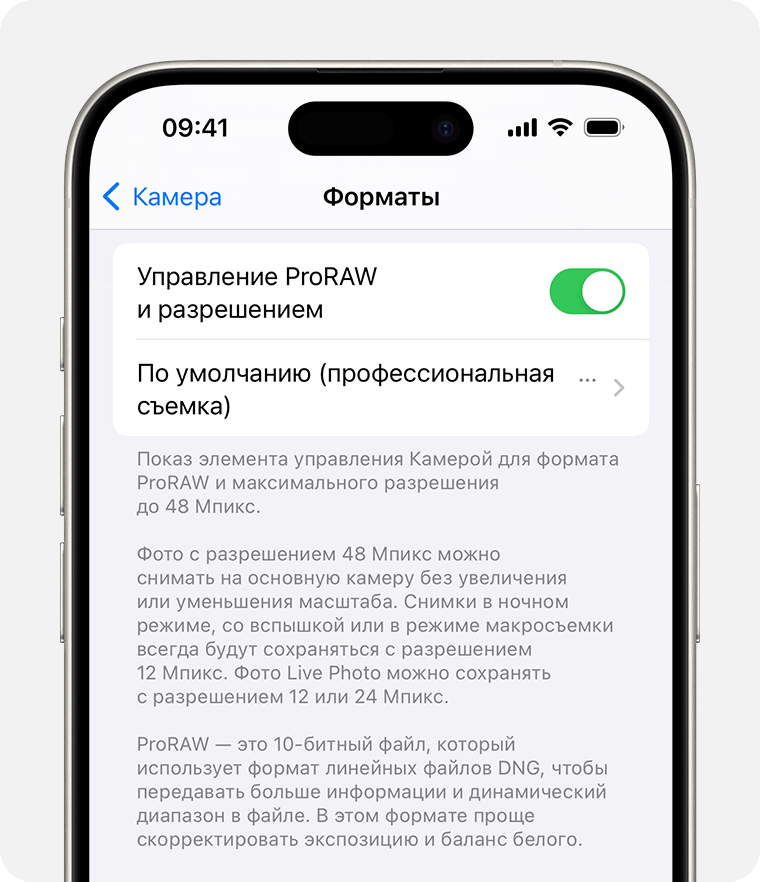
Нажмите «Управление ProRAW и разрешением» и выберите «12 Мпикс» или «48 Мпикс».
Размер файла изображения в формате ProRAW с разрешением 12 мегапикселей составляет примерно 25 МБ, а с разрешением 48 мегапикселей — примерно 75 МБ. Разрешение 48 мегапикселей поддерживается только для фотографий, которые вы делаете с помощью основной камеры без увеличения или уменьшения масштаба. Фотографии, сделанные с использованием сверхширокоугольного объектива, телеобъектива, в ночном режиме, со вспышкой или в режиме макросъемки, всегда сохраняются с разрешением 12 мегапикселей.
О форматах HEIF Max и ProRAW Max
На iPhone 14 Pro и более поздних моделях Pro с iOS 17 можно выбрать формат и разрешение непосредственно в приложении «Камера». Для этого сделайте следующее.
Откройте приложение «Камера».
Нажмите и удерживайте параметр разрешения в верхней части экрана.
Выберите нужный формат.
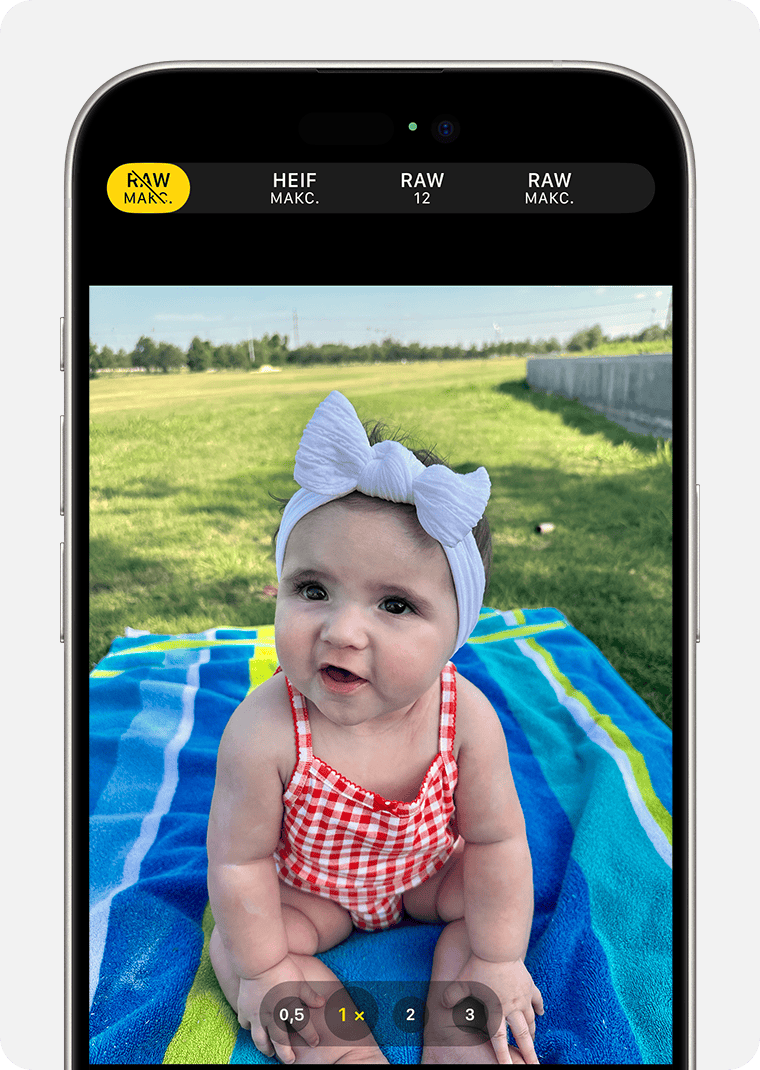
При выборе форматов HEIF Max и RAW Max можно делать снимки с разрешением до 48 мегапикселей. При использовании увеличения, ночного режима или вспышки разрешение меняется.
Формат RAW 12 позволяет получить разрешение до 12 мегапикселей, а стандартный формат HEIF — до 24 Мпикс.
Выбор разрешения и формата по умолчанию в разделе «Настройки»
На iPhone 14 и более поздних моделях с iOS 17 можно выбрать формат и разрешение в приложении «Камера», однако формат RAW Max доступен только с моделями iPhone Pro.
Управление файлами ProRAW
Размер файлов ProRAW в 10–12 раз больше, чем файлов HEIF или JPEG, а при выборе разрешения 48 мегапикселей размер файлов ProRAW возрастает еще больше. При хранении файлов на устройстве свободное место может закончиться быстрее, чем вы ожидали. Если для хранения фотографий используется функция «Фото iCloud», может потребоваться увеличить объем хранилища iCloud
Использование фотографий в формате ProRAW с приложением «Фото» и другими приложениями
ProRAW использует стандартный формат файла цифрового негатива (DNG), поэтому вы можете открывать файлы ProRAW с помощью приложений, совместимых с файлами DNG. Для достижения оптимальных результатов используйте приложения, совместимые с файлами ProRAW, такие как приложение «Фото» на iPhone с iOS 14.3 или более поздней версии или на компьютере Mac с macOS Big Sur 11.1 или более поздней версии.
Вы можете делиться оригинальными неотредактированными фотографиями в формате ProRAW (с расширением имени файла .dng). После редактирования фотографии в приложении «Фото» вы также можете поделиться отредактированной версией (с расширением имени файла .jpg).
Редактирование файла ProRAW с помощью другого приложения
Вы можете открыть фотографию ProRAW в приложении, которое не поддерживает формат ProRAW, но она может выглядеть иначе, чем ожидалось при открытии. Если фотография в формате ProRAW выглядит не так, как ожидалось, попробуйте использовать функцию приложения для автоматического улучшения фотографии.
Предоставление доступа к фотографиям в формате ProRAW
Вот лучшие способы поделиться фотографиями в формате ProRes:
Воспользуйтесь функцией Фото iCloud для доступа к исходному файлу ProRAW в полном разрешении со всех устройств.
Чтобы перенести файл ProRAW с iPhone на другой iPhone, iPad или компьютер Mac, воспользуйтесь AirDrop. Если вы отредактировали фотографию в приложении «Фото», а затем поделились ей, вы поделитесь файлом JPG. Чтобы поделиться исходным файлом ProRAW из приложения «Фото» на iPhone, нажмите «Поделиться», нажмите «Скопировать фото», нажмите «Править», нажмите «Вернуть», а затем поделитесь фотографией с помощью AirDrop.
Чтобы поделиться отредактированной фотографией ProRAW с другим человеком, отредактируйте фотографию в приложении «Фото» на iPhone, а затем отправьте ее с помощью AirDrop, электронной почты или приложения «Сообщения». Отправляйте файл JPG, в котором содержатся ваши правки.
Чтобы отправить фотографию ProRAW по электронной почте, создайте электронное письмо в приложении «Почта» на iPhone, а затем добавьте фотографию в электронное письмо. Приложение «Почта» автоматически преобразует файл ProRAW в файл JPG меньшего размера, который можно отправить по электронной почте.
Если вы редактируете фотографию ProRAW и хотите поделиться как исходным файлом ProRAW, так и отредактированным файлом JPG, используйте для импорта файлов приложение «Захват изображений» на компьютере Mac или «Фотографии» на компьютере с Windows. Для передачи обоих файлов на компьютер Mac можно также использовать AirDrop. Перед передачей файла на компьютер Mac нажмите «Параметры» и включите «Все данные снимка», при получении файла на компьютере Mac выберите «Сохранить в Загрузках».
Если вы отредактировали фотографию ProRAW в приложении «Фото» на компьютере Mac и с его помощью хотите поделиться только исходным файлом ProRAW, в приложении «Фото» выберите фотографию, а затем выберите команды «Файл» > «Экспорт» > «Экспортировать оригинал без изменений».
Информация о продуктах, произведенных не компанией Apple, или о независимых веб-сайтах, неподконтрольных и не тестируемых компанией Apple, не носит рекомендательного или одобрительного характера. Компания Apple не несет никакой ответственности за выбор, функциональность и использование веб-сайтов или продукции сторонних производителей. Компания Apple также не несет ответственности за точность или достоверность данных, размещенных на веб-сайтах сторонних производителей. Обратитесь к поставщику за дополнительной информацией.
